Как убрать человека
с фото: простые шаги
для чистого кадра
Часто бывает, что вернувшись из путешествия и рассматривая свои фотографии, мы обнаруживаем в кадре случайно попавших туда людей. Тут-то и приходят на помощь фоторедакторы. С помощью правильно подобранного софта можно не только улучшить цвет и свет на снимке, но и убрать человека с фото. О том, как это сделать рассказываем в статье.







 5.0
Оценок: 2
(Ваша: )
5.0
Оценок: 2
(Ваша: )
Инструкция: как убрать человека с фотографии
Для урока мы выбрали программу ФотоВИНТАЖ. Это отечественный софт, который легко освоят даже новички. Редактор предназначен для реставрации ретро-снимков, но его функционал достаточно обширен, чтобы обрабатывать цветные карточки.
Установите программу
Скачайте ФотоВИНТАЖ бесплатно и запустите распаковщик. Следуйте инструкциям и уже через 2 минуты сможете открыть редактор. Загрузите снимок перетаскиванием файла в рабочее окно программы и можете приступать к ликвидации мешающего объекта.
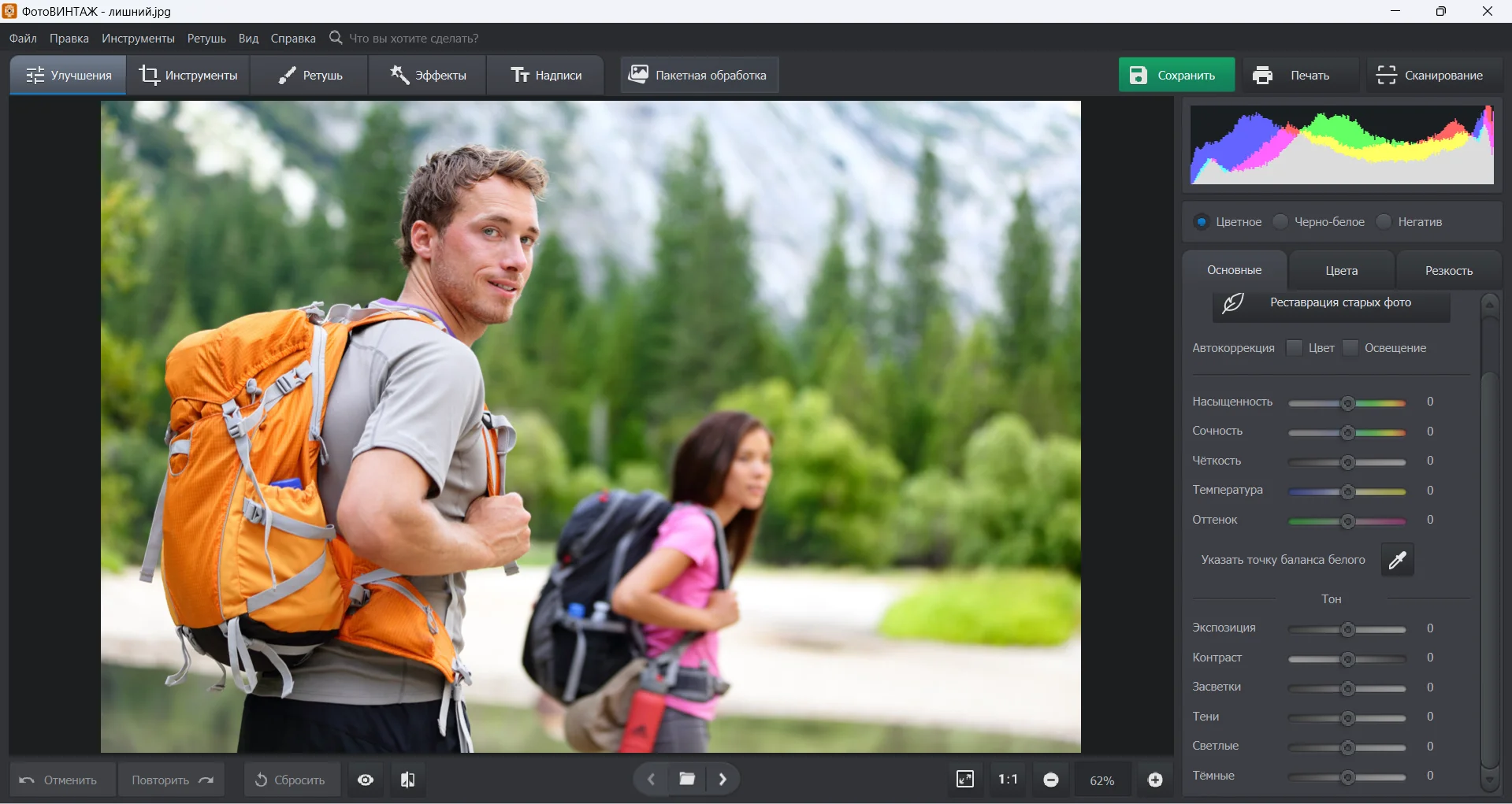


Нужно удалить из кадра посторонних людей?
Воспользуйтесь программой ФотоВИНТАЖ:
- интуитивно-понятный интерфейс,
- инструменты ретуши фона,
- кисть локальной коррекции,
- авто колоризация черно-белых снимков.
Используйте инструменты ретуши
Зайдите в раздел «Ретушь» и посмотрите на средства устранения нежелательных предметов, представленные с правой стороны экрана. Обычно для чистки используют «Клон» и «Заплатку», а чтобы убрать прыщи еще и «Восстанавливающую кисть».
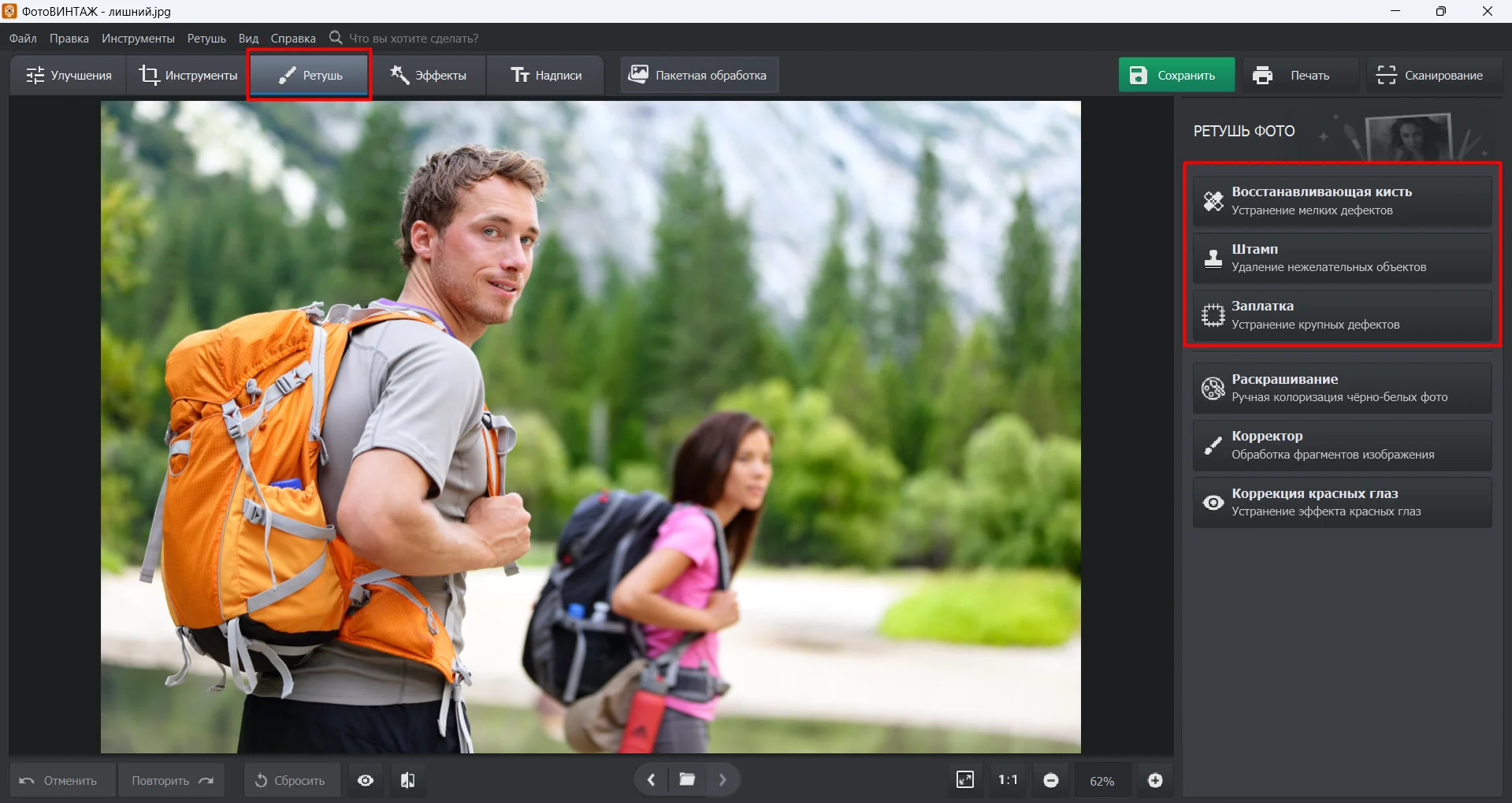
Наш случай нелегкий, поскольку мешающий объект находится на неоднородном фоне. Значит персонажа надо устранять частями, чтобы программный алгоритм точно понимал какую текстуру ему следует восстанавливать.
Итак, активируйте «Заплатку» обведите ею ту часть модели, которая приходится на деревья. Зажмите выделенную область мышкой и перетащите на соседний участок фона. Объект тут же будет заменен выбранной текстурой.
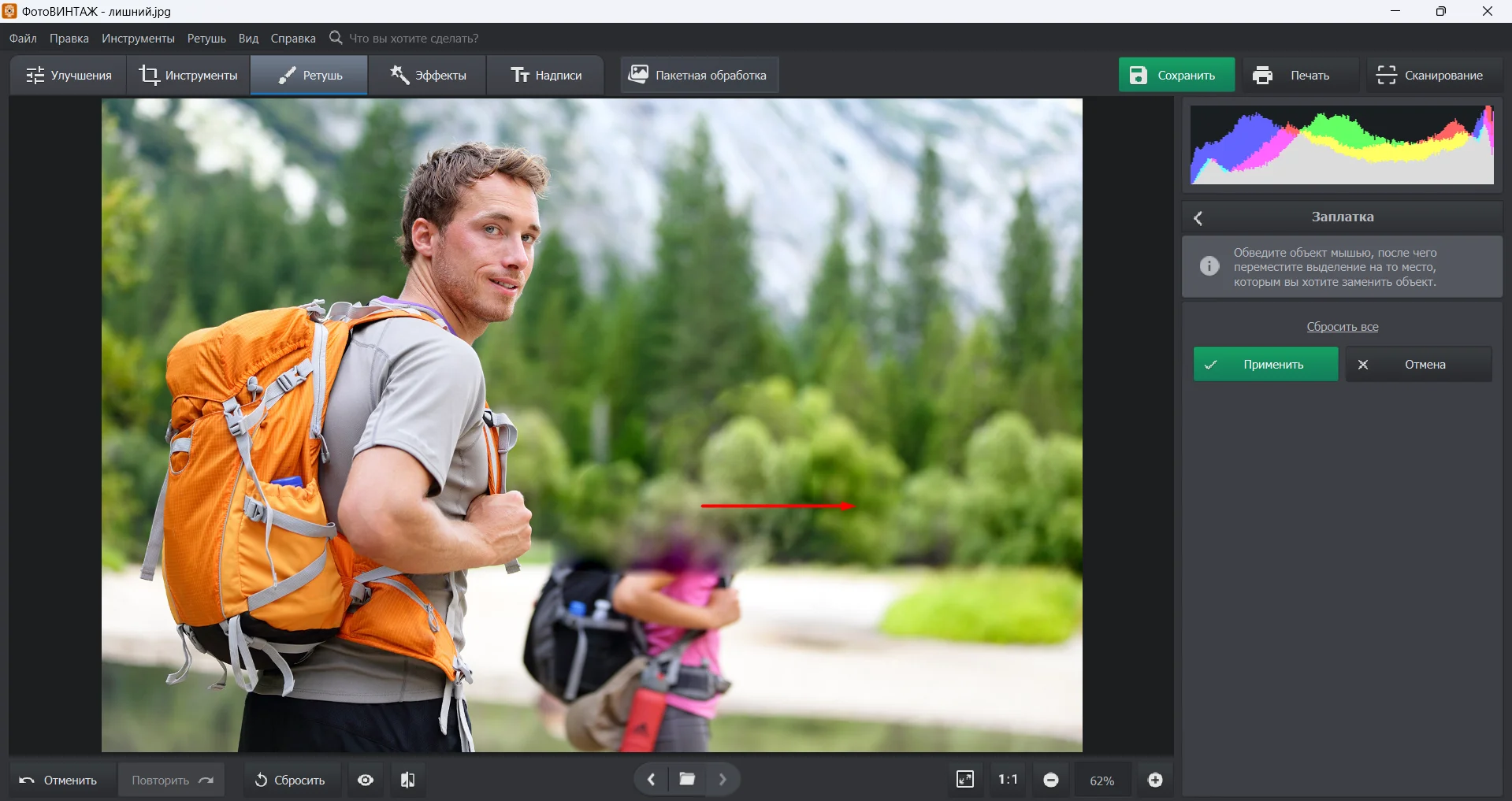
Проделайте процедуру с частью, которая перекрывает дорогу. Выделение тяните на рисунок с дорожным полотном. Повторяйте шаг, пока фон не приобретет приемлемый вид.
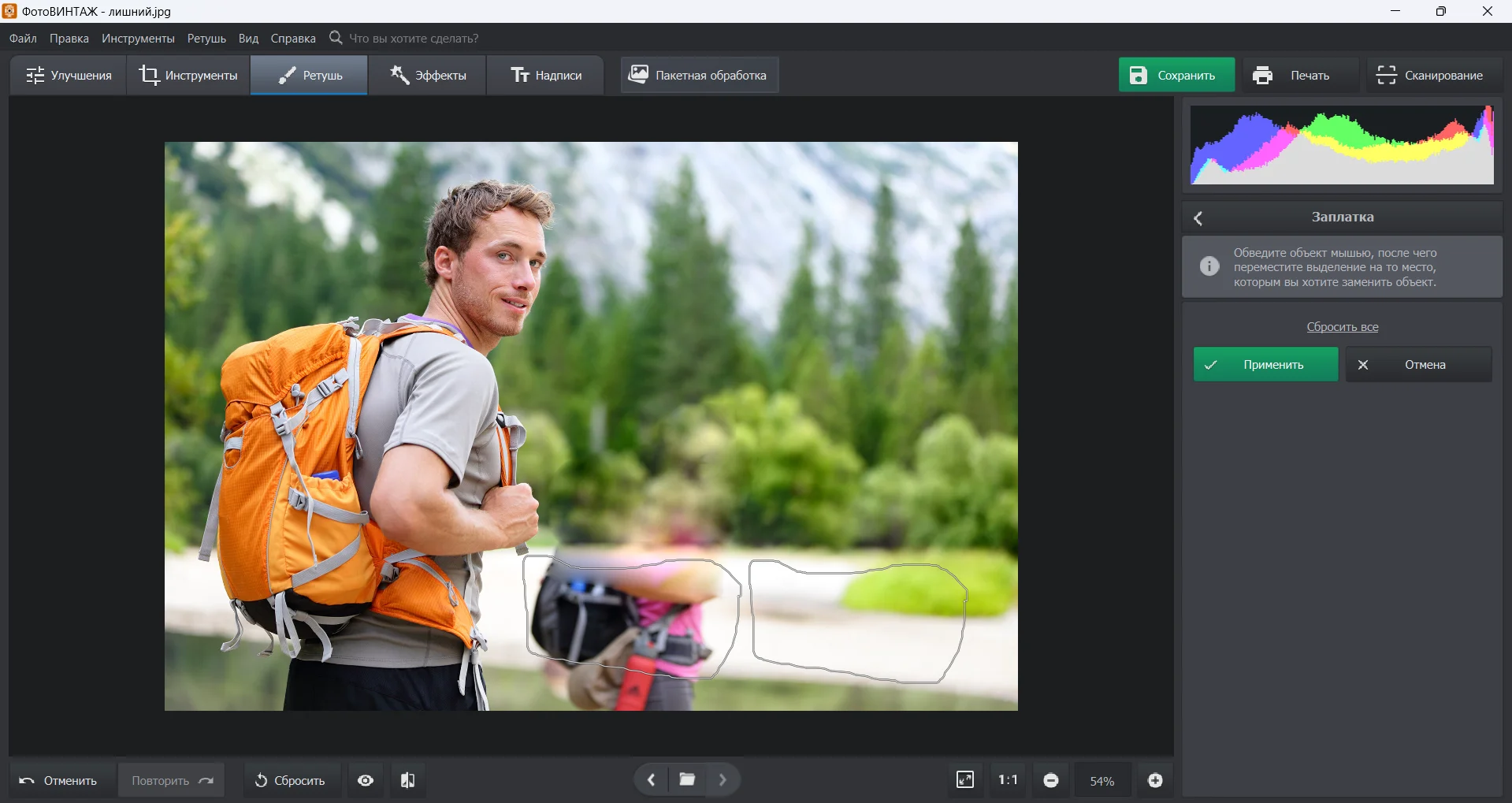
Закончите удаление ненужных фрагментов и примените результат.
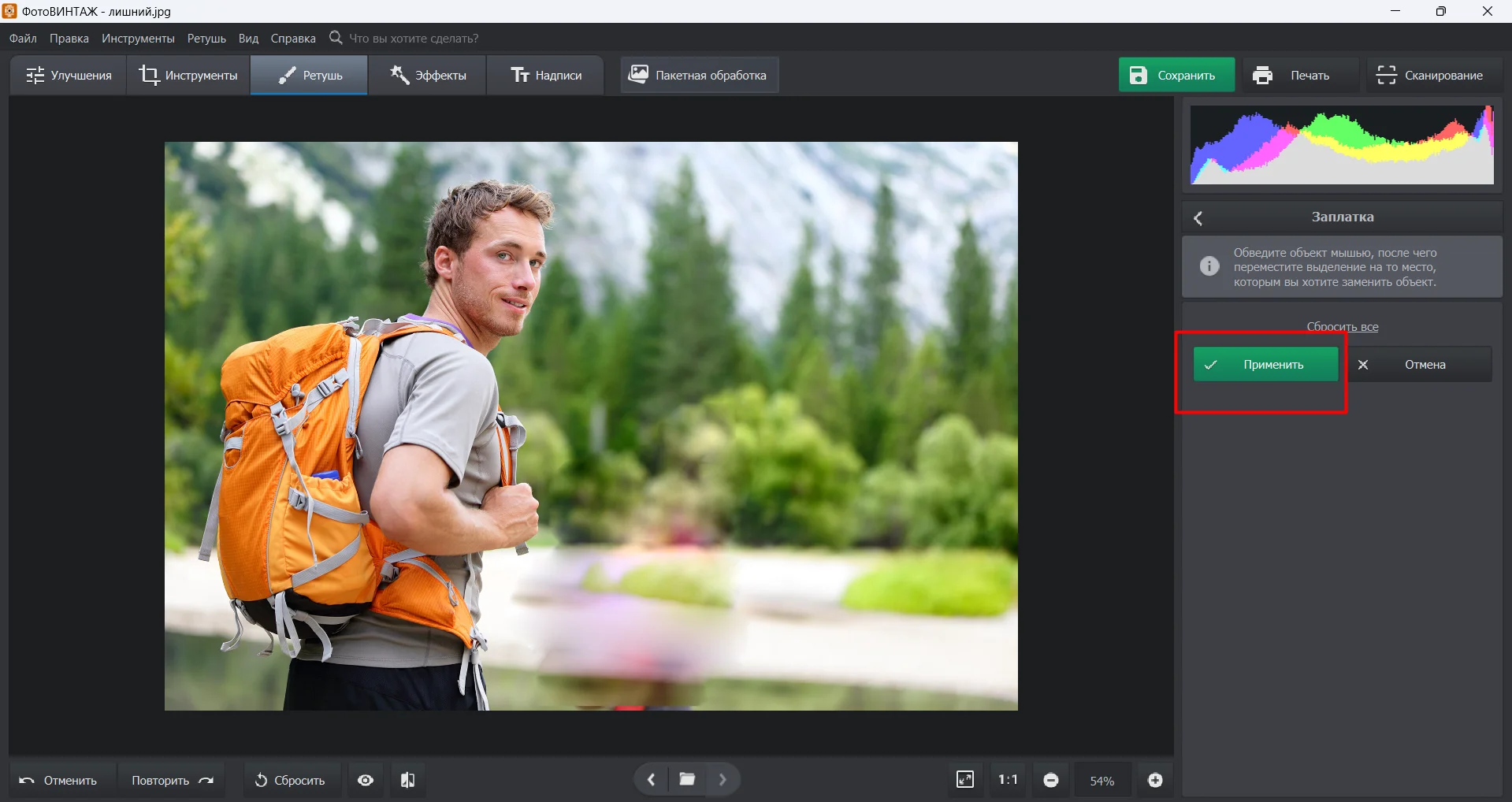
Так же, как убрать лишних людей с фото, можно легко и быстро ликвидировать здание, птиц, провода, мусорные баки и т.п.
Ретушь еще не закончена – нужно максимально чисто восстановить фактуру заднего плана.
Возьмите «Штамп», настройте размер кисти и прокрасьте участок фона, который подвергся замене. Параметры растушевки и прозрачности должны стоять на 100 процентах. Рядом с редактируемой областью появится выделение-клон. Подвиньте его на участок, которым хотите заменить дефект. Таким образом, вы уберете «грязь», оставшуюся после «Заплатки».
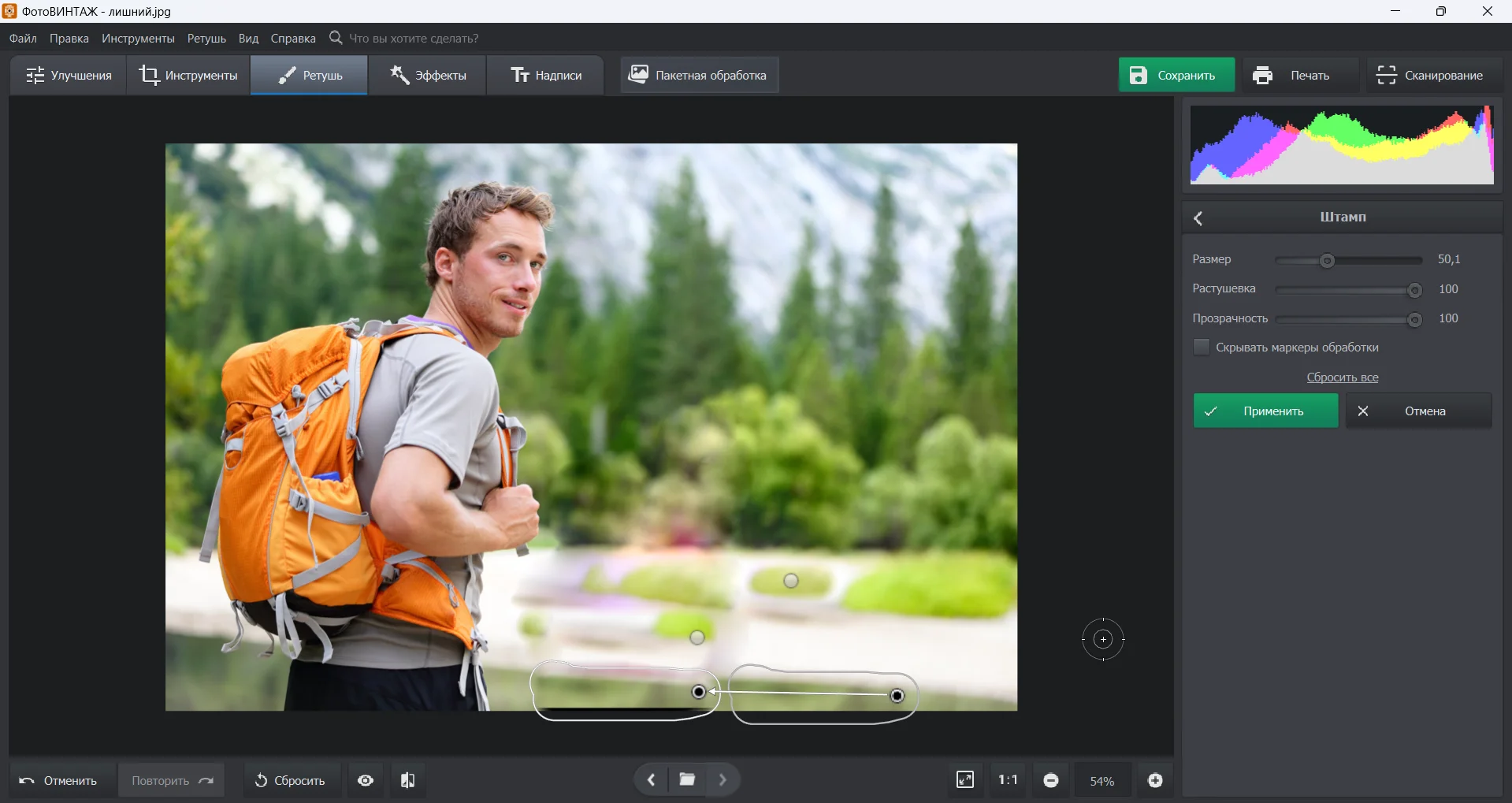
Конечный результат:
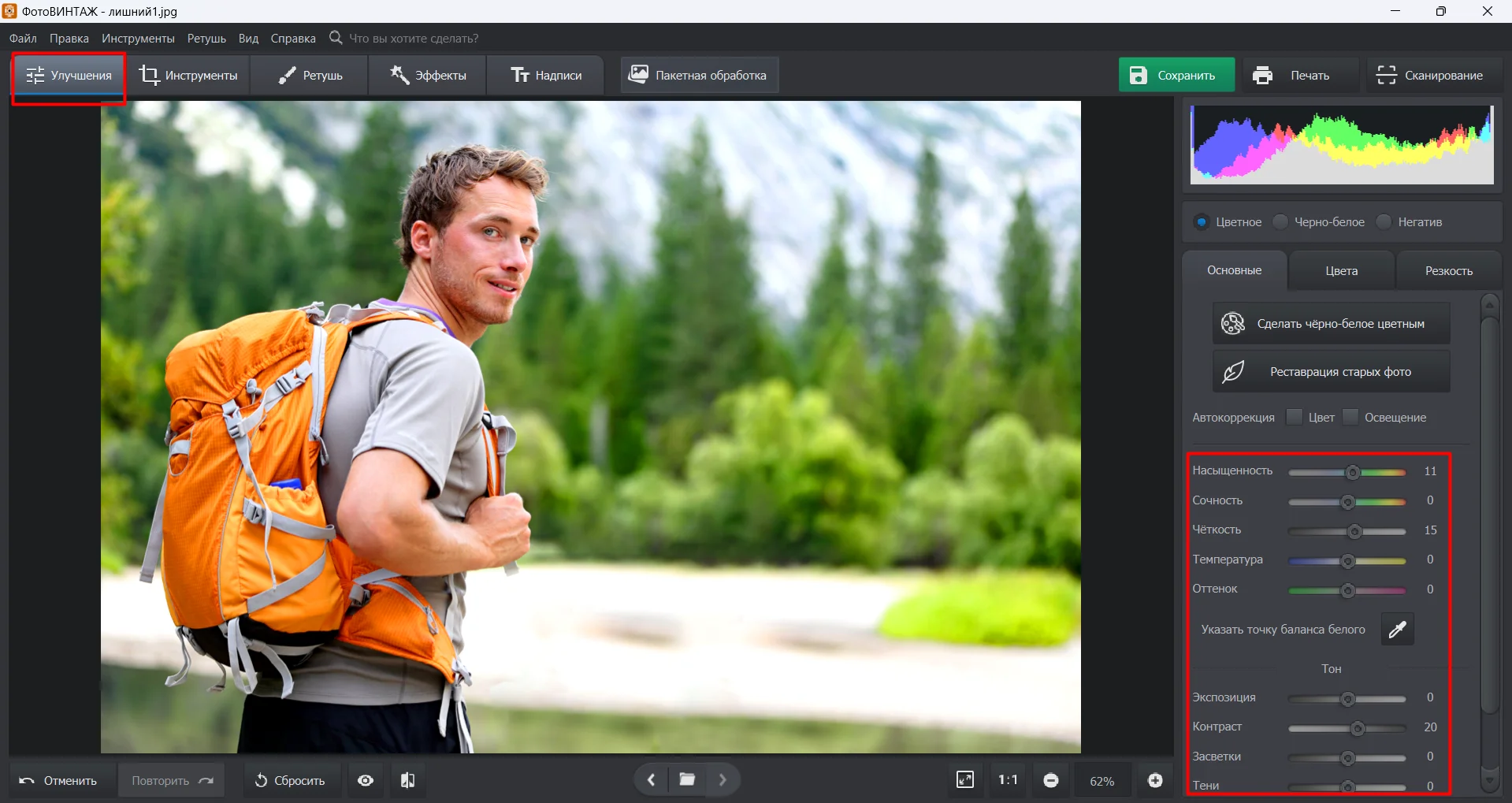
Примените общие улучшения
Перейдите в «Улучшения» и поправьте параметры насыщенности, четкости, контраста и прочие. Также можете использовать эффекты из одноименной вкладки.
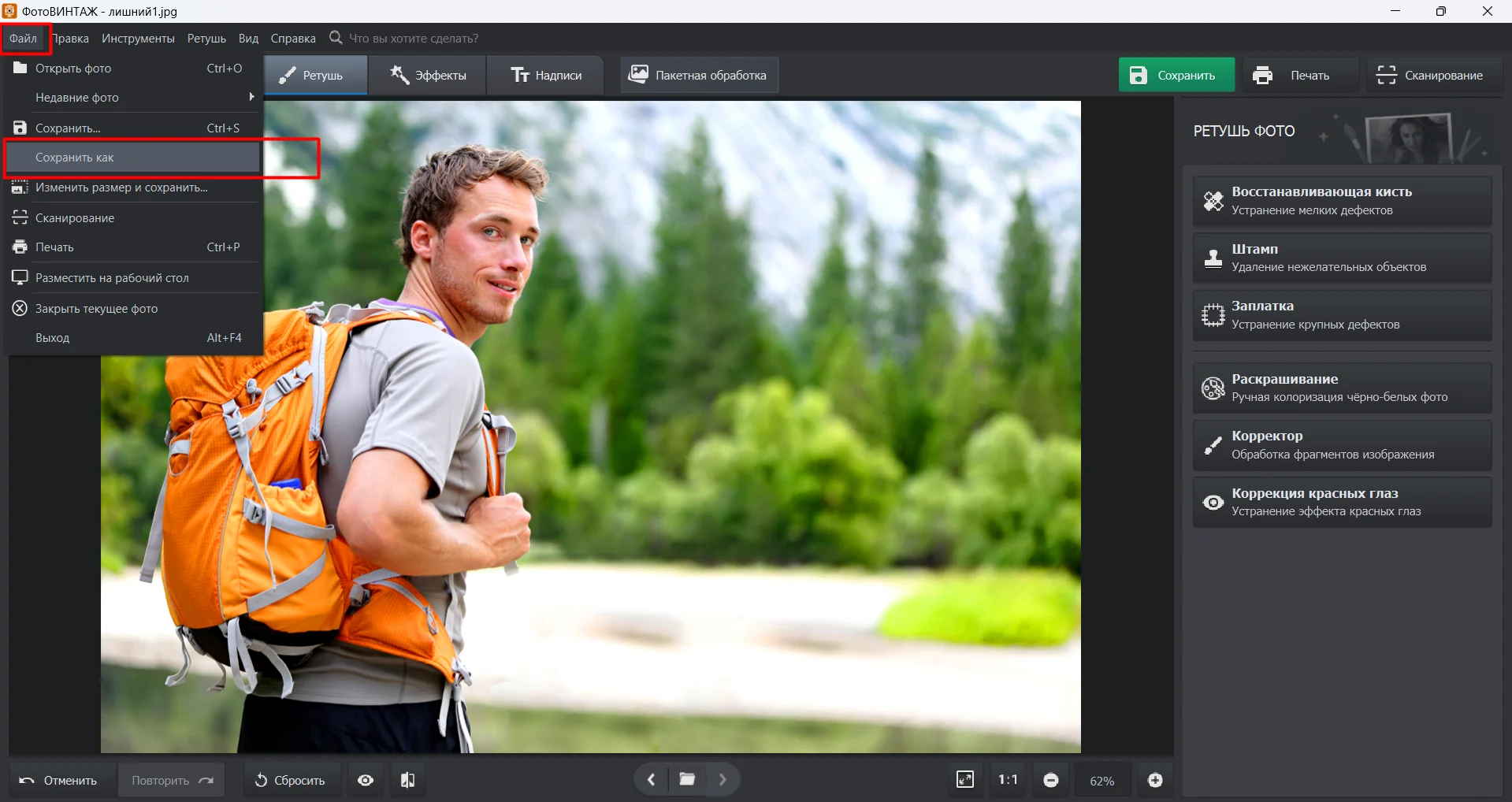
Сохраните файл
Пройдите по пути «Файл» – «Сохранить как». Установите нужный формат (JPG, JPEG, PNG, BMP, TIFF), выберите папку, куда отправиться новый файл, и подтвердите выбор.

На что еще способен ФотоВИНТАЖ
Теперь вы знаете, как убрать лишнего человека с фото, но что еще можно делать в ФотоВИНТАЖе? Да целый комплекс изменений! Среди них:
- быстрая замена фона,
- обрезка и поворот,
- подавление цифрового шума,
- выравнивание горизонта,
- подбор оптимальной экспозиции и баланса белого,
- обработка фрагментов изображения,
- добавление и настройка надписей,
- проявка негативов,
- автоматическая реконструкция старых снимков,
- ручное и программное раскрашивание черно-белых кадров.
Кроме того, в ФотоВИНТАЖе можно убрать красные глаза, избавиться от эффекта дисторсии, наложить фильтр и сделать многое другое.
Заключение
Мы показали, как стереть человека с фото при помощи инструментов ретуши. Это сложный процесс, требующий аккуратности и терпения. Но, если все сделать правильно, сможете наслаждаться чистыми кадрами, освобожденными от визуального мусора и ненужных людей.
